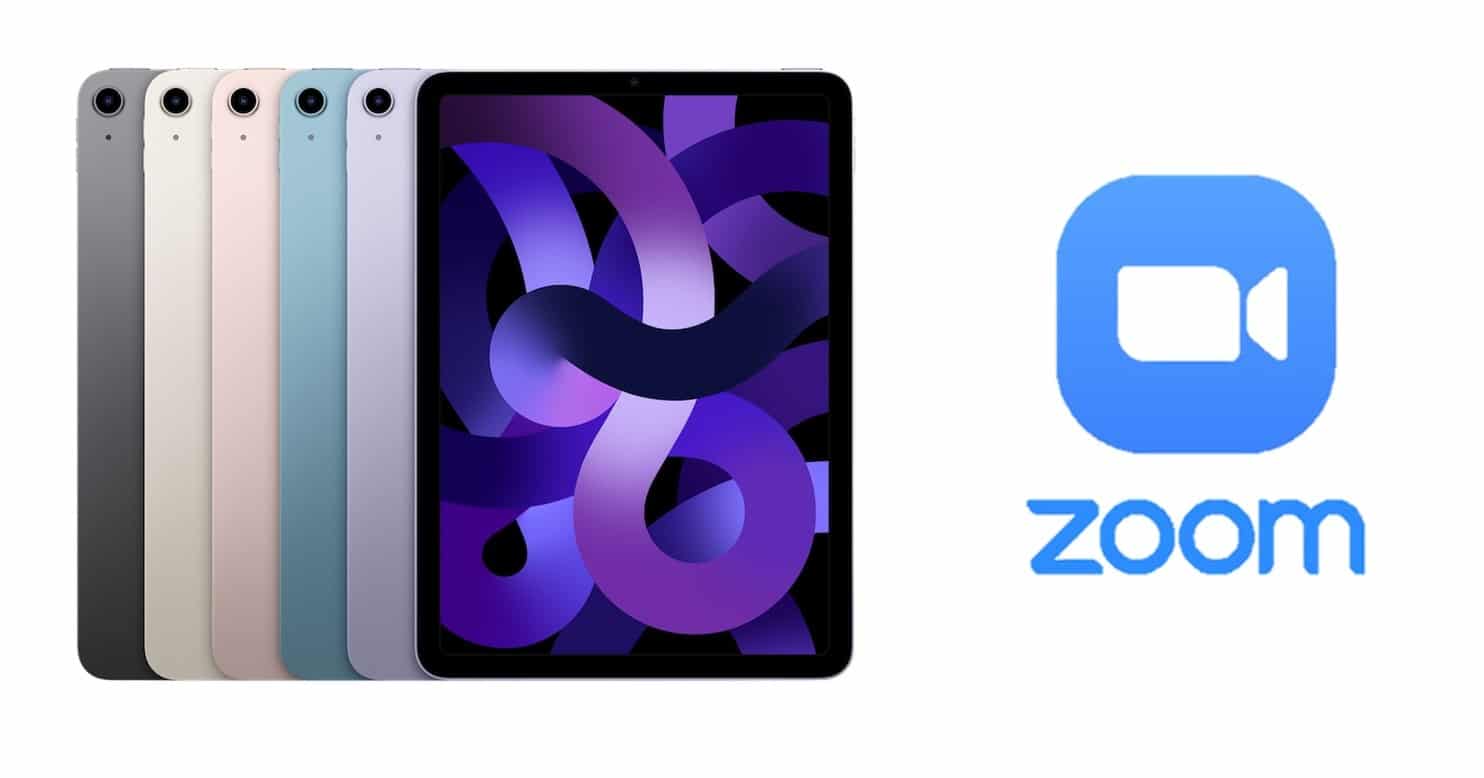
Von Zoom aus ist es möglich, einen Bildschirm von jedem iPad aus zu teilen und dasselbe auf iPhone-Handys anzuwenden. Im Gegenzug wird die drahtlose Freigabe für Mac und PC erreicht. Denken Sie nur daran, dass Sie das Screen Mirroring-Tool benötigen, um den Zoom-Bildschirm auf das iPad zu übertragen, Sie können dies auch über ein Kabel tun.
Was Sie brauchen, um den iPad-Zoombildschirm erfolgreich zu übertragen
Bevor Sie mit diesem Abschnitt beginnen, bedenken Sie, dass die Verfahren beim Screen Mirroring anders sind als mit Hilfe eines Hilfskabels. Das Erfüllen der Anforderungen ist ein Schritt nach vorne, um Ihren Zoom-Bildschirm auf dem iPad erfolgreich zu genießen:
Anforderungen für die Bildschirmspiegelung
- Als Zoom-Client für Windows unter den Spezifikationen 3.5.27094.0918. Wenn Sie eine höhere Version haben, viel besser.
- Als Zoom-Client für Mac mit Version 3.5.27094.0918. Falls Sie einen höheren Wert haben, ist es bequemer, vollständig mit dem iPad-Zoombildschirm zu booten.
- Synchronisieren Sie den Computer mit dem iPad mit demselben Netzwerk, um den Vorgang zu vereinfachen.
- Laden Sie alle erforderlichen Plugins herunter und installieren Sie sie.
- Er behauptet, eines der neuesten iPads zu haben, wobei iOs zu den neuesten Generationen gehören. Für Handy-Interessierte ist es möglich, diese Prämisse ab dem iPhone 4 einzuhalten. Gleiches gilt für das iPad mini der vierten Generation und höher.
- Alle relevanten Netzwerk-Firewalls für eine bessere Konnektivität mit AirPlay.
Wenn Sie dieses Tool nicht haben, machen Sie sich keine Sorgen, denn es ist mit Hilfe von AirPlay zum ersten Mal einzurichten, wobei diese Anforderungen ausnahmslos genau eingehalten werden.
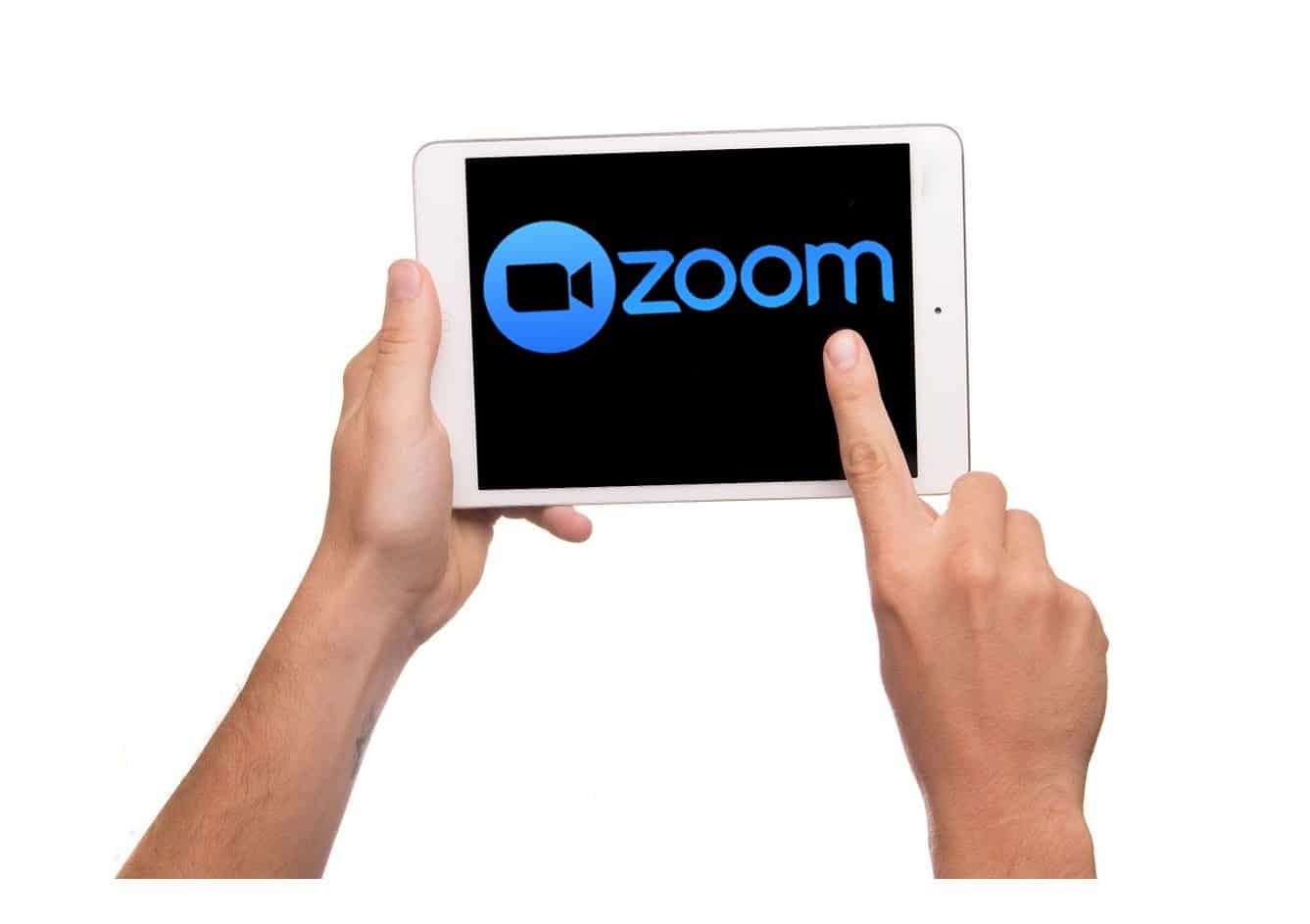
Voraussetzungen für die Verwendung des Kabels
Dies ist die bevorzugte Methode für viele Benutzer, und Sie sollten sich überlegen, welche Richtlinien zu berücksichtigen sind, um dies zu erreichen.
- Mac OS 10.10, obwohl höhere Versionen reaktionsschneller oder prozessfreundlicher sind.
- Zoom-Client für Mac OS 4.0 und höher für mehr Zuverlässigkeit während der Verwendung.
- Jedes iPhone oder iPad, das das Betriebssystem 8.0 oder höher verwendet, um die beste Benutzererfahrung zu erzielen.
- Zu guter Letzt und am wichtigsten, das Lightning-Adapterkabel
Verfahren mit Screen Mirroring
Berücksichtigen Sie jede der folgenden Überlegungen, um Schritt für Schritt fehlerfrei vorzugehen. Mit Hilfe einiger Screenshots können Sie sich selbst ein Bild davon machen, wie die Benutzeroberfläche des Tools ist. Dies sind sehr grundlegende Richtlinien, solange Sie sich buchstabengetreu daran halten:
- Wählen Sie die Option "Bildschirmfreigabe“ in der Zoomleiste, sobald Sie das Tool betriebsbereit und ohne Kompatibilitätsfehler haben.
- Wählen Sie das Gerät aus, um den Zoom-Bildschirm freizugeben, in diesem Fall Ihr iPad.
- Aktivieren Sie die Option „Ton teilen“, wenn Sie möchten, dass auch das Audio vom iPad geteilt wird.
- Das System fordert Sie möglicherweise auf, ein Plugin zu installieren. In diesem Fall müssen Sie nur den Anweisungen des Systems folgen.
- Achten Sie nun im Kontrollzentrum auf dem iPad darauf, dass Screen Mirroring entweder als auswählbares Menü oder als andere App verfügbar ist. Er befindet sich in der Regel im unteren Bereich, neben den Reglern zur Regulierung von Lautstärke und Helligkeit.
- Wählen Sie im Kontrollzentrum aus Bildschirm duplizieren.
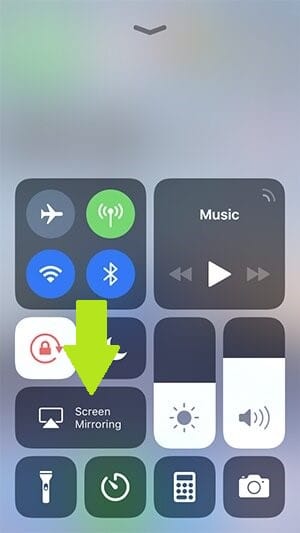
- Tippen Sie auf die bereits installierte App.
- Dann öffnet sich ein Menü in dem erscheint Zoom + der Name des Computers.
- Schließlich werden Sie bereits Teil des Treffens sein.
Schritt für Schritt zur kabelgebundenen Verbindung
Wenn Sie aus irgendeinem Grund Schwierigkeiten mit Screen Mirroring haben oder es einfach lieber per Kabel machen, dann implementieren Sie diese Alternative, die für viele einfacher ist. Bedenken Sie natürlich, dass Sie einen Mac zur Hand haben müssen.
- Wenn Sie sich bereits auf der Zoom-Plattform befinden, klicken Sie auf „Bildschirmfreigabe"
- Wählen Sie das mobile iPhone oder iPad, um die Verbindung herzustellen.
- Denken Sie daran, dass Sie die Option „Audio-Sharing“. Wenn Ton für die vollständige Multimedia-Bildschirmfreigabe mit iPad-Zoom unerlässlich ist, ist dies die richtige Wahl.
- Klicken Sie dann auf die Option „Teilen".
- Auf dem iPad erscheint ein Dialog. Klicken Sie in diesem Fall auf „Vertrauen".
- Geben Sie ggf. den Zugangscode ein, um den Vorgang fortzusetzen.
Weitere zusätzliche Bildschirmfreigabefunktionen
Wenn Sie dachten, dass Sie nur mit geteiltem Audio auf Zoom in Meetings sein können, liegen Sie falsch, denn Sie können andere Funktionen parallel ohne Unannehmlichkeiten ausführen. In der Symbolleiste gibt es weitere Hilfsoptionen, um die Darstellung zu verbessern.
Ziehen: In diesem Abschnitt können Sie verschiedene Zeichnungen für Ihren freigegebenen Bildschirm erstellen. Sie haben die Wahl zwischen geometrischen Formen wie Kreisen, Rechtecken oder Quadraten, um Notizen zu machen.
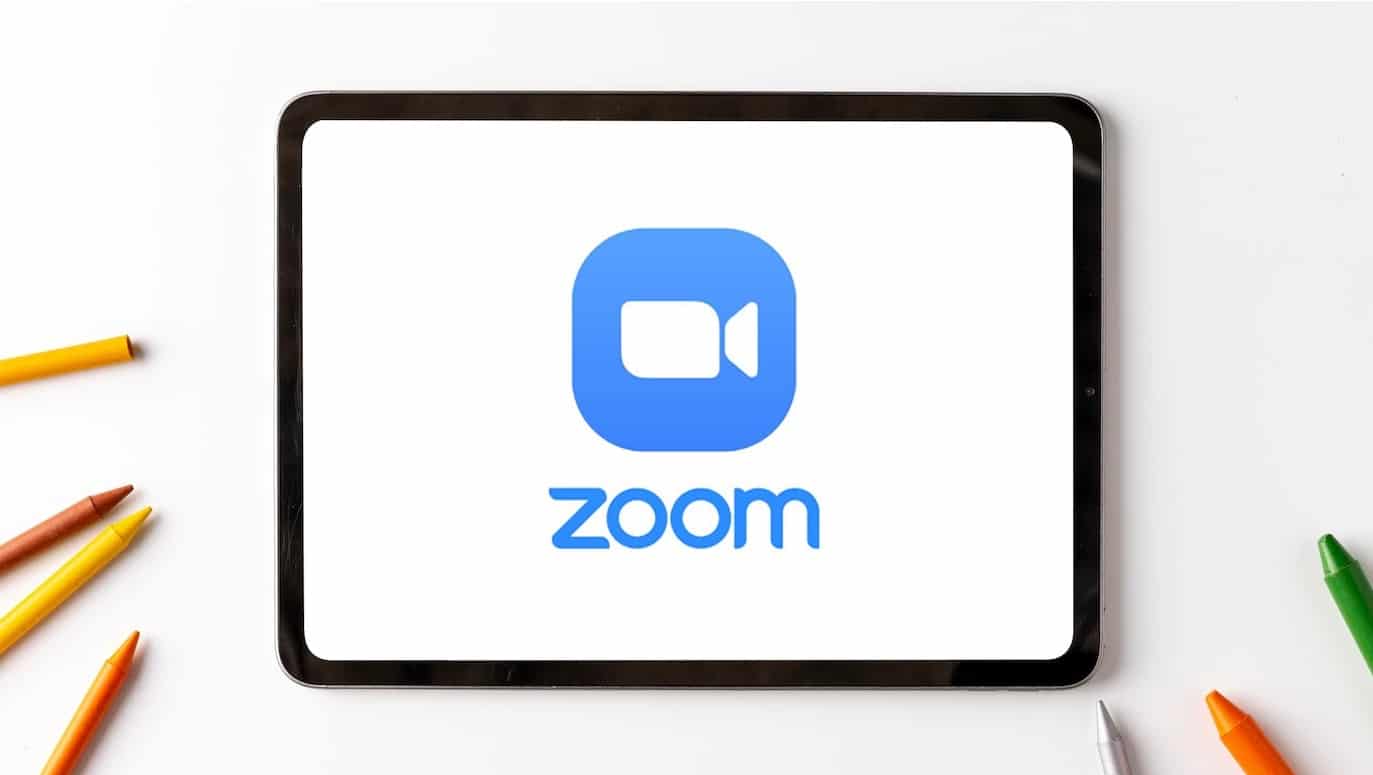
Menü für Text: Dabei spielt es keine Rolle, dass sich der Bildschirm im Zoom-Modus befindet, denn Sie können Texte nach Belieben einbinden. Wenn Sie eine größere Anpassung wünschen, stehen Ihnen über das iPad verschiedene Farben und Größen zur Verfügung, um Ihre Arbeit erheblich zu verbessern. Fett- oder Kursivschrift sind wichtig, um Schlüsselwörter hervorzuheben.
Falls Ihnen die erzielten Effekte nicht gefallen, können Sie die Änderungen nach Belieben löschen, vornehmen oder rückgängig machen, um die Texte auf dem freigegebenen Bildschirm zu perfektionieren. Eine weitere Maßnahme, um die Texte zu vermeiden, besteht darin, das Zoomen der Anmerkungen in den Optionen in der Symbolleiste zu deaktivieren.
Als zusätzliche Maßnahme können Sie ausgewählte Teilnehmer daran hindern, mit Texten in der Besprechung zu interagieren. Dies wird Ihnen dabei helfen, der ausschließliche Gläubiger dieser Funktion zu sein und aufdringliche oder sachfremde Texte zu vermeiden.
Als letzte Zeilen besteht kein Zweifel daran, dass Zoom eine hervorragende Zusammenarbeit mit Apple-Produkten eingeht, um Inhalte zu teilen. Zweifellos können Benutzer mit den von Zoom angebotenen Tools für eine bessere Kompatibilität nicht zufriedener sein.
Verpassen Sie nicht die Gelegenheit, sich dieses großartige iPad-Erlebnis anzusehen, indem Sie den Zoom-Bildschirm von Ihrem Tablet aus teilen. Die Einrichtung ist einfach und Sie müssen nur die Anforderungen für die Bildschirmspiegelung durchgehen oder dies über Kabel tun. Die beiden Alternativen haben sich als effektiv erwiesen, sodass Sie die für Sie bequemste auswählen können.
Schließlich möchten Sie vielleicht wissen, wie Sie eine Verbindung herstellen iPad an Fernseher mit HDMI-Kabel.